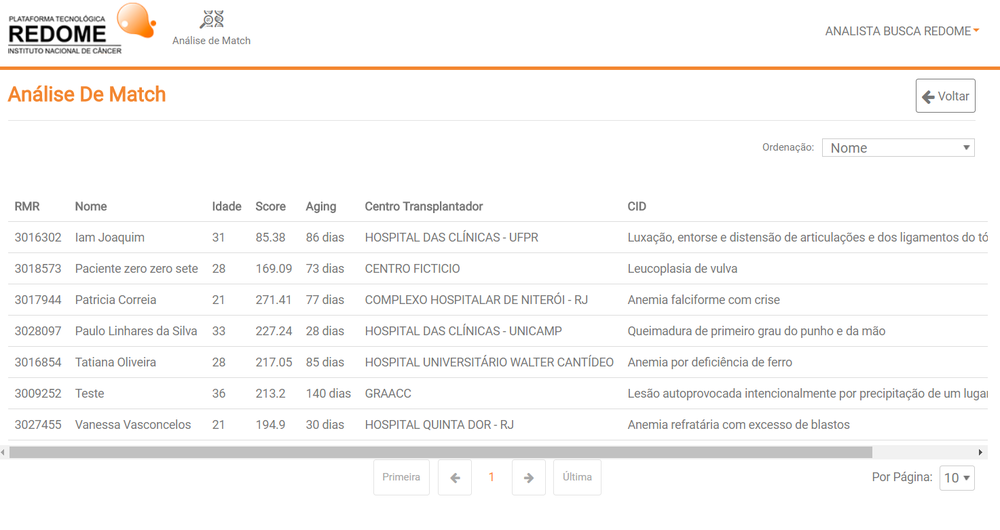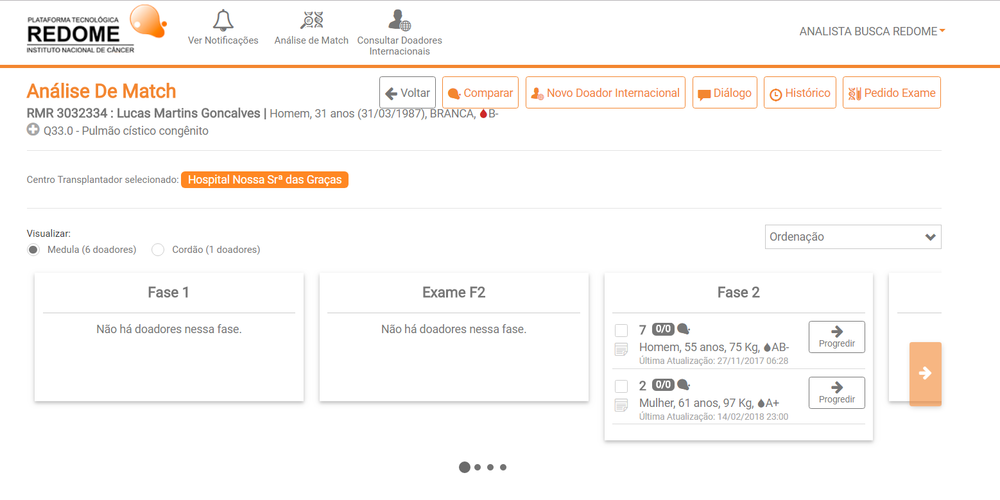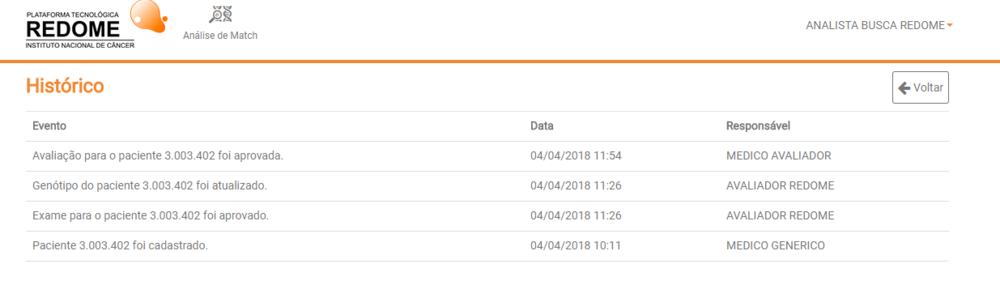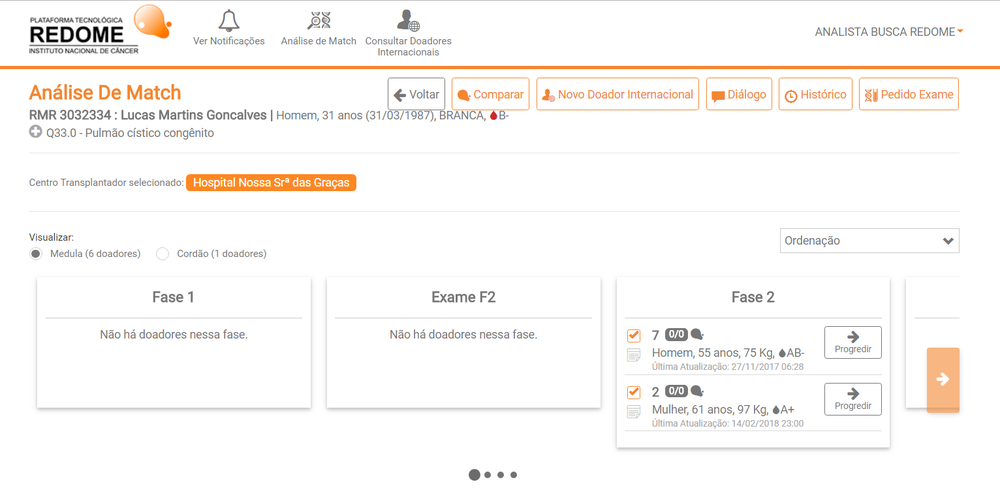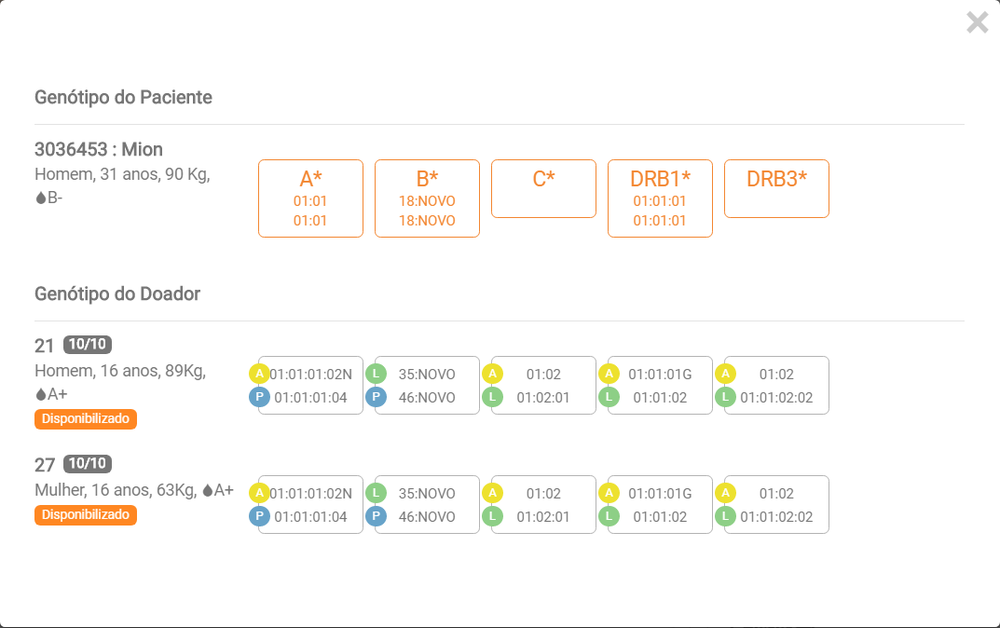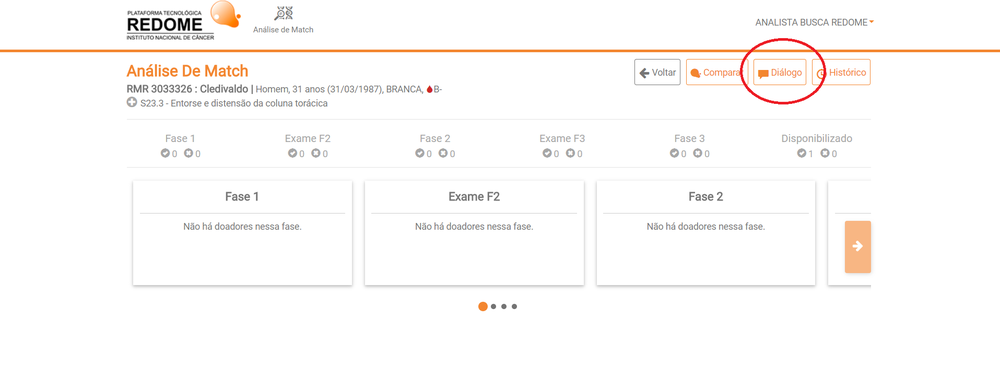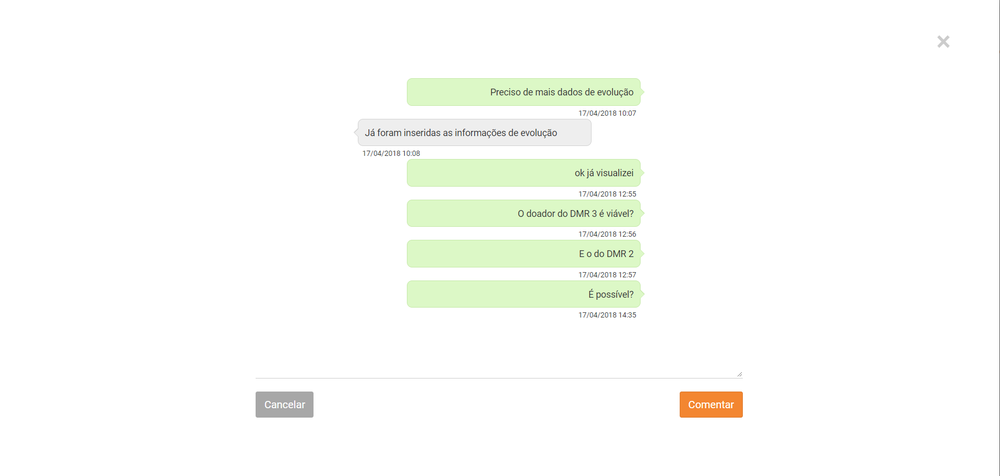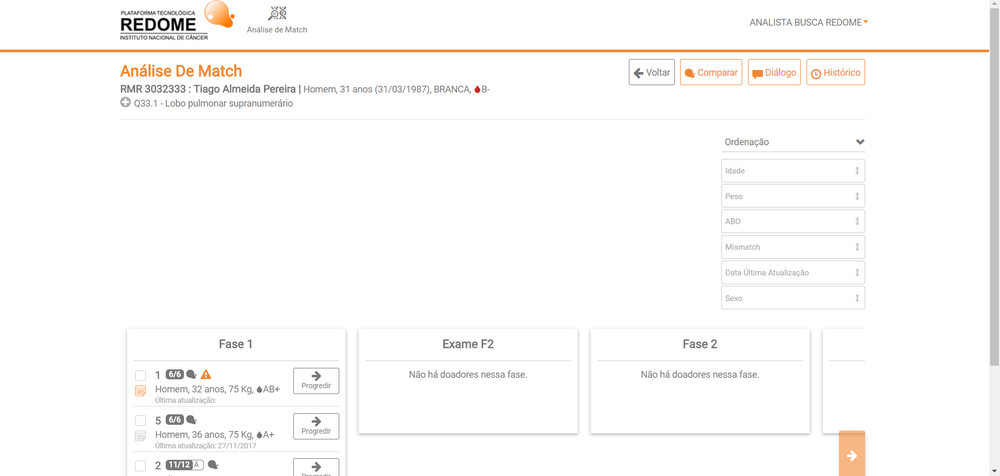Mudanças entre as edições de "Analisar Match Doadores x Paciente"
| Linha 73: | Linha 73: | ||
• Disponibilizando doador | • Disponibilizando doador | ||
| + | |||
[[Arquivo:Disponibilizar_doador.png|1000px|nenhum]] | [[Arquivo:Disponibilizar_doador.png|1000px|nenhum]] | ||
| Linha 79: | Linha 80: | ||
• Confirmação do centro transplantador | • Confirmação do centro transplantador | ||
| + | |||
[[Arquivo:confirmacao_centro_transplante_popup.png|1000px|nenhum]] | [[Arquivo:confirmacao_centro_transplante_popup.png|1000px|nenhum]] | ||
| Linha 88: | Linha 90: | ||
• Centro transplantador confirmado | • Centro transplantador confirmado | ||
| + | |||
[[Arquivo:match_apos_confirmacao_centro_transplante.png|1000px|nenhum]] | [[Arquivo:match_apos_confirmacao_centro_transplante.png|1000px|nenhum]] | ||
Edição das 15h33min de 20 de abril de 2018
O usuário (Analista de Busca) pode analisar as buscas/matches de doadores para determinado paciente
Analisar Match Doadores de um Paciente
| Título da Funcionalidade | Analisar Match Doadores de um Paciente |
| Descrição Sumária | Analisar buscas/matches de doadores para determinado paciente |
| Lista de Perfis Autorizados | Analista de Busca |
| Pré-Requisitos | Executar com sucesso a funcionalidade “1-Autenticar Usuário no Sistema” com o perfil de Analista de Busca |
| Observações | N/A |
• Após autenticação com perfil de Analista de Busca, o usuário deverá selecionar a opção de menu "ANALISAR MATCH" e a tela abaixo permite consultar os pacientes para análise do match no sistema
• Uma vez selecionado um determinado paciente, a tela de análise do match é apresentada conforme abaixo
• A tela acima exibe 6 fases em que o doador poderá estar no processo de busca de um doador para um paciente: Fase 1 (onde são identificados os matches iniciais), Exames para Fase 2, Fase 2 (onde são identificados os matches de maior compatibilidade), Exame Fase 3, Fase 3 (onde há a confirmação dos exames) e Disponibilização do Doador para o transplante para o paciente
• Os dados exibidos para um determinado doador em uma determinada fase são: qual a compatibilidade/match encontrado, se existe alguma ressalva (ícone triangulo), genótipo do doador (ícone de gota de sangue), comentário do match (ícone de página de comentário), além de dados do doador como sexo, idade, etc...
• O Analista de Busca poderá analisar que doadores foram identificados, qual o grau de match e em que fase os mesmos se encontram. É possível fazer a análise dos matches e selecionar doadores de uma fase para outra através do botão "PROGREDIR" ou "REGREDIR" de fase
• O sistema apresenta também um resumo da quantidade de doadores em cada fase (ícone de acerto) e a quantidade de doadores descartados (ícone de cancelado)
• O sistema apresenta também um resumo da quantidade de doadores em cada fase (ícone de acerto) e a quantidade de doadores descartados (ícone de cancelado)
Para dar suporte a decisão, é possível visualizar o histórico do andamento da busca (Menu Histórico) onde é registrada toda evolução da busca e/ou match para a relação paciente x doador (match).
Entre as registros é possível saber quando o paciente teve um novo exame aceito, quando um exame de fase 2 ou 3 foi solicitado ou quando o doador foi disponibilizado para workup. A tela abaixo retrata esta informação.
Além disso, é possível comparar os genótipos de um ou mais doadores com o paciente, conforme a imagem abaixo.
• Tela de seleção dos genótipos.
• Resultado da comparação.
Dentro da tela de Match é possível realizar um diálogo entre analista de busca e o médico do paciente. Para realizá-lo basta clicar no botão de diálogo que fica no topo da tela.
• De diálogo entre médico do paciente e analista de busca.
Ao clicar no botão aparecerá uma janela pop-up semelhante a abaixo contendo todos os diálogos feitos anteriormente e também a caixa de texto com o botão "Comentar" para enviar um novo questionamento. Ao clicar no botão "Comentar" será enviado o texto do questionamento, caso clique no botão "Cancelar" a janela pop-up será fechada.
• Tela que é exibida ao clicar o botão de diálogo.
Caso queira ordenar as listas de matchs basta acessar a lista de ordenação localizada a direita da tela. A lista de ordenação funciona no formato de drag and drop (arrastar e soltar) e ela ordena os matchs pela combinação de ordenação realizada através da lista.
• Veja a lista de ordenação:
Durante o processo de disponibilizar o doador, ou seja, quando o primeiro doador é destacado para realização do match, o analista deve confirmar o centro de transplante que fará o procedimento. Durante o cadastro do paciente, um centro é sugerido e deverá ser confirmado ou não neste ponto.
Ao disponibilizar o primeiro doador a tela abaixo será exibida.
• Disponibilizando doador
Seguindo o processo, neste ponto, o analista deverá entrar em contato com o centro de transplante e confirmar a possibilidade de realização do procedimento. Feito o contato e confirmado, o centro poderá ser confirmado selecionado na lista e confirmando a opção.
• Confirmação do centro transplantador
Caso o analista não tenha essa informação, neste momento, ele poderá dizer que o mesmo é INDEFINIDO, criando uma tarefa para esta finalidade a ser realizada posteriormente pelo controlador de listas.
Após confirmado, o centro transplantador será exibido na tela de análise de match.
• Centro transplantador confirmado